1、我们先开启solidworks2016三维设计软件,如图所示;
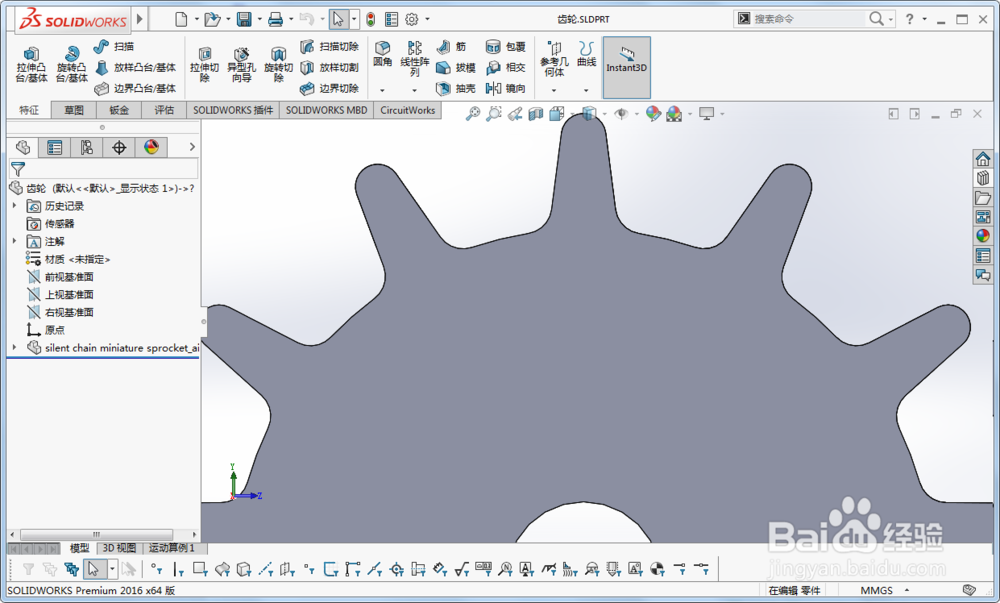
2、开启软件后我们点击三角符号按钮,如图所示;
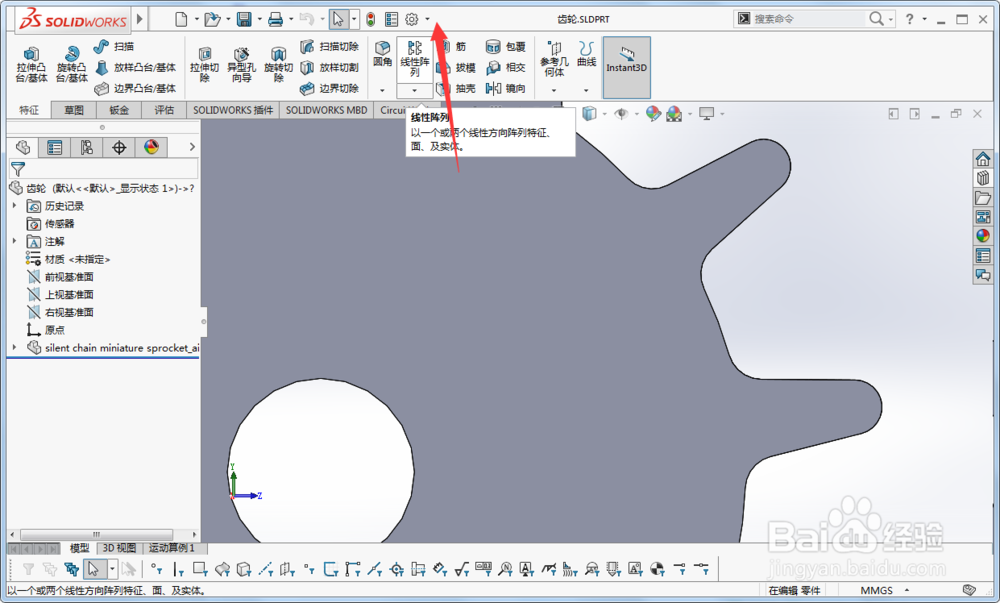
3、随后我们选择点击三角符号按钮后弹出的选项,如图所示;

4、随后我们点击图示的系统选项,如图所示;
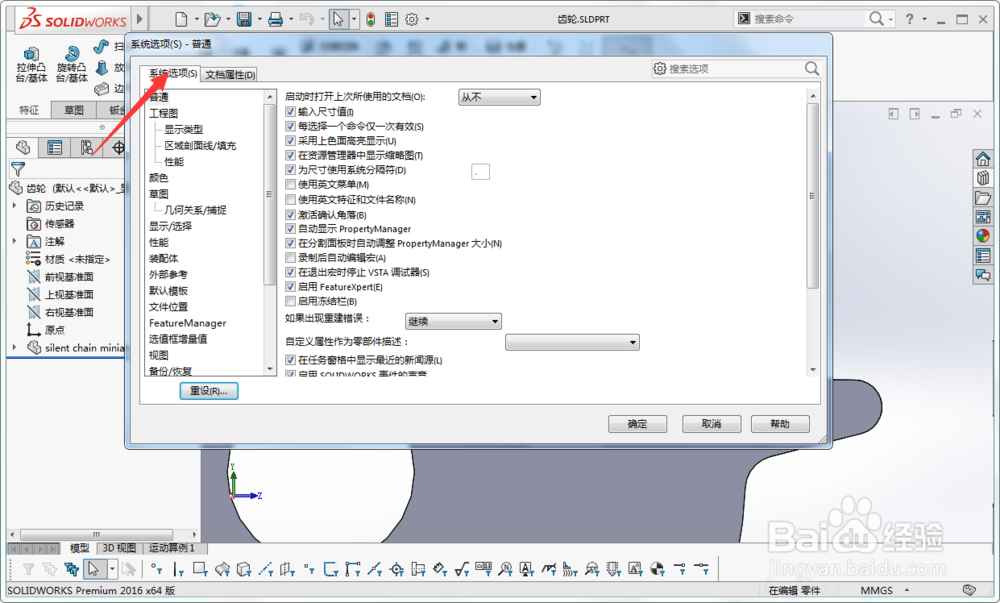
5、随后我们选择系统选项下的颜色按钮,如图所示;
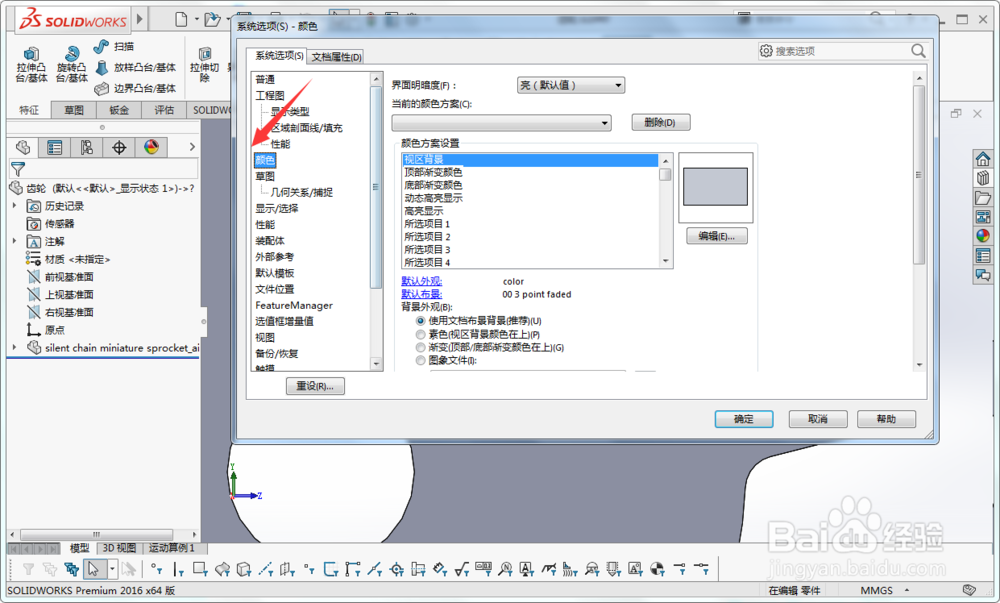
6、然后我们点击临时图形,上色选项然后点击编辑按钮,如图所示;
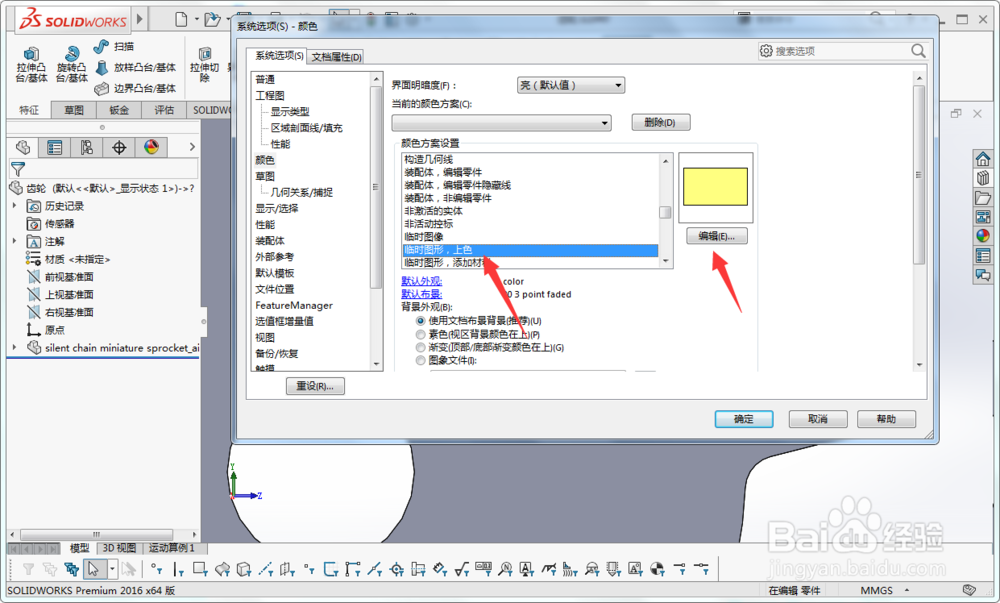
7、我们选择好颜色后再点击确定按钮就完成临时图形,上色的颜色设置了,如图所示;

时间:2024-10-13 07:07:40
1、我们先开启solidworks2016三维设计软件,如图所示;
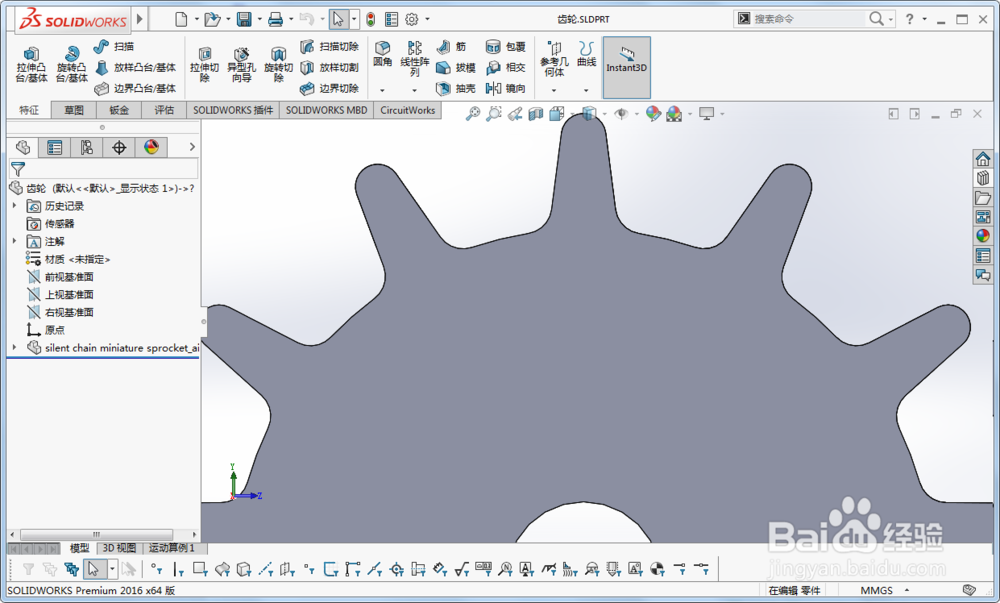
2、开启软件后我们点击三角符号按钮,如图所示;
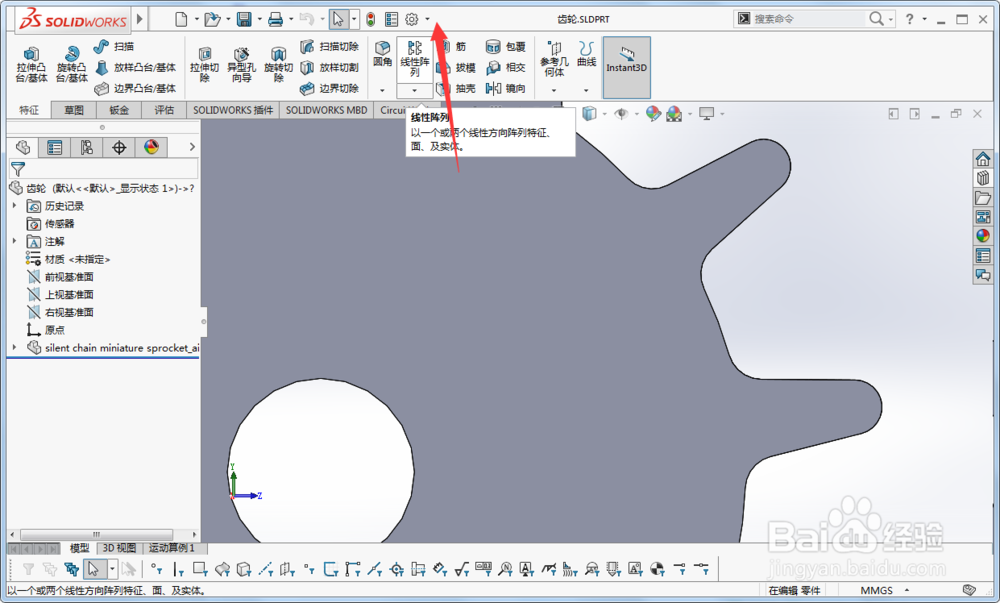
3、随后我们选择点击三角符号按钮后弹出的选项,如图所示;

4、随后我们点击图示的系统选项,如图所示;
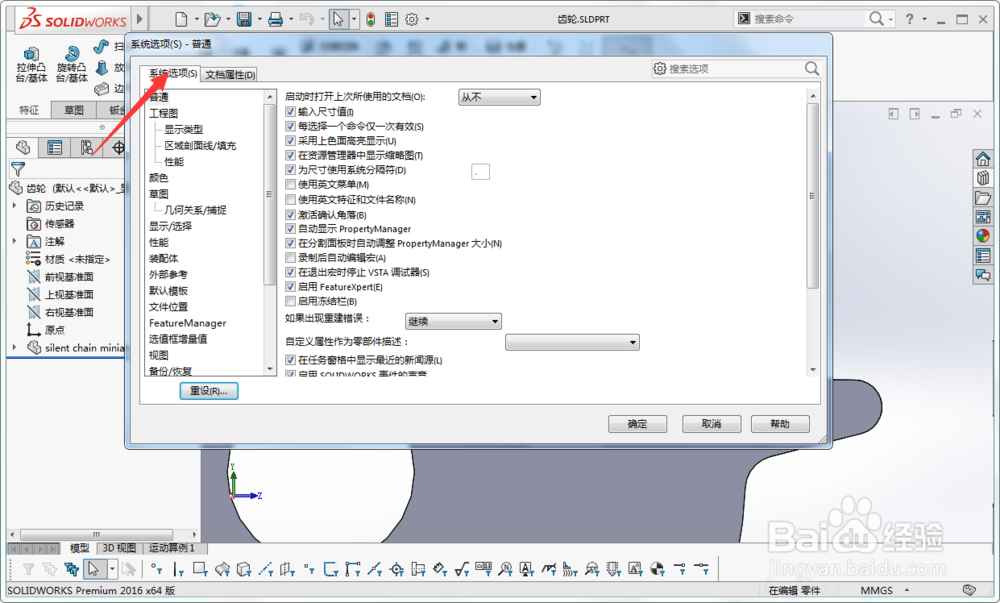
5、随后我们选择系统选项下的颜色按钮,如图所示;
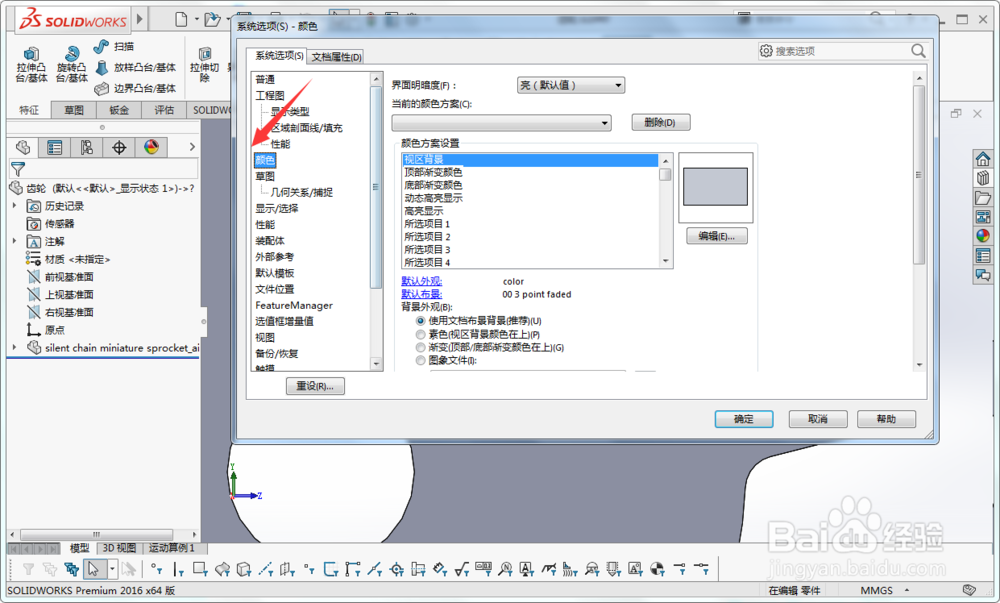
6、然后我们点击临时图形,上色选项然后点击编辑按钮,如图所示;
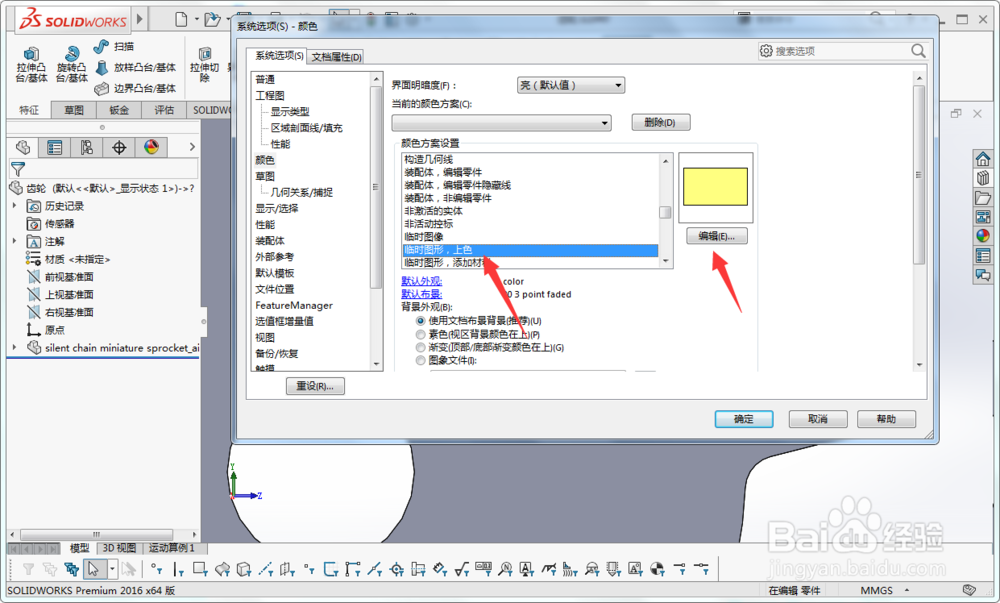
7、我们选择好颜色后再点击确定按钮就完成临时图形,上色的颜色设置了,如图所示;

